Velká velikost videí může zabírat příliš mnoho místa ve vašem počítači nebo zařízení atd. Velký videosoubor je také obvykle příliš velký na to, aby se vešel na standardní DVD, příliš velký pro nahrání na stránky jako youtube a MySpace, příliš velký pro e-mail , a tak dále. Jedním slovem, příliš velké video vám může způsobit spoustu problémů. V tomto případě možná budete chtít video zmenšit.
Chcete-li soubor videa zmenšit, snížení rozlišení videa je nejúčinnějším a nejjednodušším způsobem. Nebo můžete převést své velké video do jiného formátu, který má menší velikost, jako je FLV. Dalším účinným způsobem je odříznout nechtěné videoklipy velkého videa, chcete-li.
Všechny tyto věci můžete dělat v inteligentním nástroji pro úpravu videa – Wondershare Filmora pro Mac (původně Wondershare Video Editor pro Mac)). Umožňuje vám zmenšit velikost videa snížením rozlišení videa, bitové rychlosti, snímkové frekvence a také převodem do jiných formátů, jako je FLV, nebo odříznutím některých nepotřebných klipů, pokud chcete. A co je nejdůležitější, tato aplikace má schopnost zmenšit videa při zachování relativně vysoké vizuální a sluchové kvality.
1 Načtěte video do alba uživatele
Chcete-li do této aplikace načíst jedno z požadovaných videí, existují dva různé způsoby, jak to udělat. Jedním z nich je stisknout tlačítko "Importovat" v levém horním rohu a importovat místní soubor videa. Druhým je přímé přetažení videa z počítače do alba této aplikace. Až bude soubor videa uveden v albu této aplikace, pokračujte v jeho přetahování z alba na časovou osu dole.
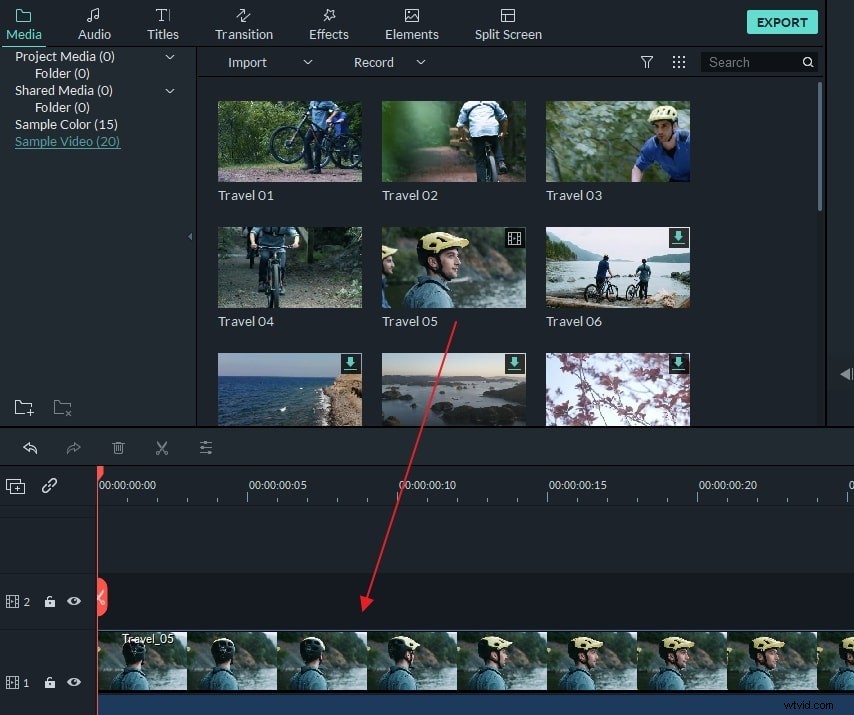
Ve skutečnosti je nejpřímější způsob zkrácení délky videa. Pokud tedy potřebujete z video souboru odříznout některé nepotřebné klipy, postupujte podle kroku 2. V opačném případě přejděte přímo na krok 3.
2 (Volitelné) Odřízněte některé nepotřebné klipy
Klikněte na video na časové ose, přetáhněte horní část červeného ukazatele času na libovolné místo videa a stisknutím tlačítka „nůžky“ jej ořízněte. Chcete-li video rozdělit na několik klipů, opakujte operaci. Poté klikněte pravým tlačítkem na nechtěné videoklipy a vyberte možnost „Odstranit“.
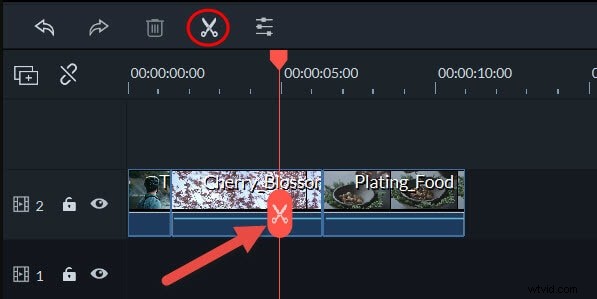
3 Zmenšete video
Klepnutím na tlačítko "Export" na pravé straně zobrazíte okno výstupu této aplikace. Potom klepněte na kartu Formát. Pokud chcete převést video do vysoce komprimovaného formátu videa, jako je FLV atd., můžete vybrat FLV. Nebo jen vyberte původní formát videa jako výstupní formát. Dále můžete videa zmenšit snížením rozlišení videa, snímkové frekvence nebo bitové rychlosti. Stiskněte tlačítko trojúhelníku, zobrazí se různé možnosti videa, jako je rozlišení, snímková frekvence, přenosová rychlost, kodér atd. Nastavte rozlišení videa na nižší hodnotu. Není dost malý? Ok, můžete také snížit jeho snímkovou frekvenci a bitovou rychlost, aby se zmenšila velikost videa.
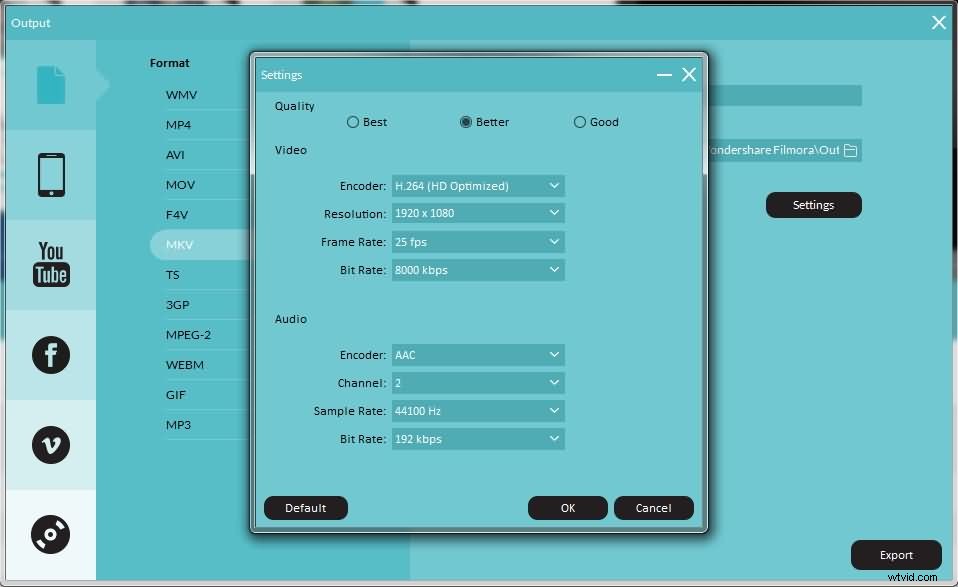
Podrobnější informace získáte ve videoprůvodci níže:
